BQ Aquaris Guide rapide [es]

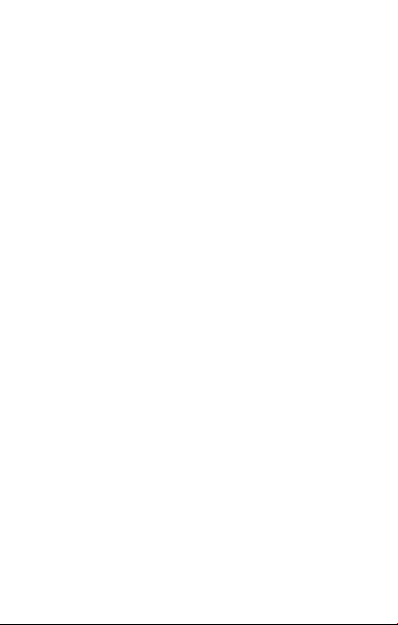
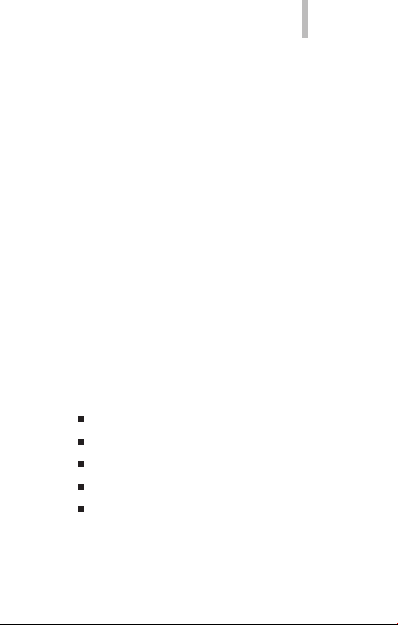
ESPAÑOL
bq Aquaris
Gracias por elegir bq Aquaris. Antes de usar su
smartphone, lea detenidamente esta guía rápida.
Contenido del paquete
Antes de usar su bq por primera vez, por favor
compruebe el contenido del paquete. Si alguno
de los siguientes elementos no está en el
paquete, diríjase al distribuidor donde adquirió su
dispositivo.
bq Aquaris
Cable micro-USB a USB
Manos libres
Cargador
Documentación
bq Aquaris
3
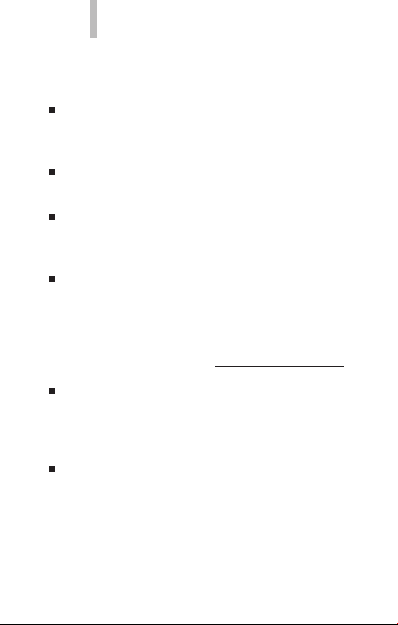
bq Aquaris
INDICACIONES
Para garantizar un uso correcto, lea
atentamente esta guía rápida antes de usar el
dispositivo.
Las instrucciones se basan en las
conguraciones de fábrica del dispositivo.
Es posible que las imágenes y capturas de
pantalla de esta guía no coincidan exactamente
con las del producto nal.
Es posible que existan partes del contenido
que no coincidan exactamente con el
funcionamiento del producto debido a
actualizaciones en el rmware del dispositivo.
Para obtener la versión más actualizada del
manual de usuario visite www.bqreaders.com.
bq no es responsable de los problemas de
rendimiento ni de las incompatibilidades
provocadas por la modicación de parámetros
de registro por parte del usuario.
Parte del contenido y de los servicios a los que
se obtiene acceso mediante este dispositivo
pertenecen a terceros y están protegidos por
derechos de autor, patente, marca registrada
y/u otras leyes de propiedad intelectual. bq
no garantiza el contenido ni los servicios
proporcionados de terceros.
4
ESPAÑOL
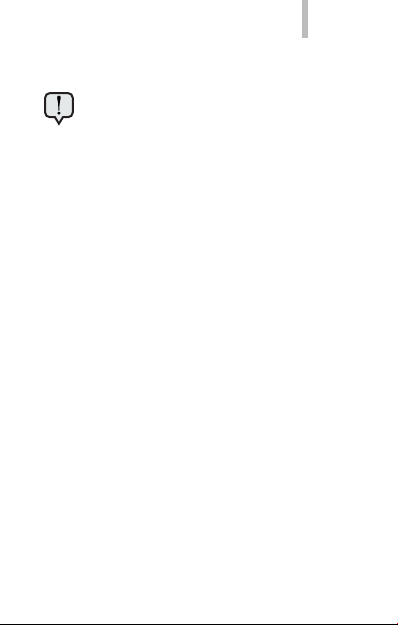
ESPAÑOL
Iconos instructivos
Aviso: Consejos y noticaciones
importantes sobre el uso de su dispositivo.
A continuación: Orden de opciones o menús
>
para llevar a cabo un paso.
Marcas comerciales
El logo de bq es una marca registrada de Mundo
Reader, S.L.
El logo de Android, Google SearchTM son marcas
registradas de Google Inc.
Wi-Fi®, el logotipo de Wi-Fi CERTIFIED y el
logotipo de Wi-Fi son marcas comerciales
registradas de Wi-Fi Alliance.
Bluetooth® es una marca registrada de Bluetooth
SIG, Inc.
El resto de marcas comerciales y los derechos de
autor son propiedad de sus respectivos dueños.
bq Aquaris
5
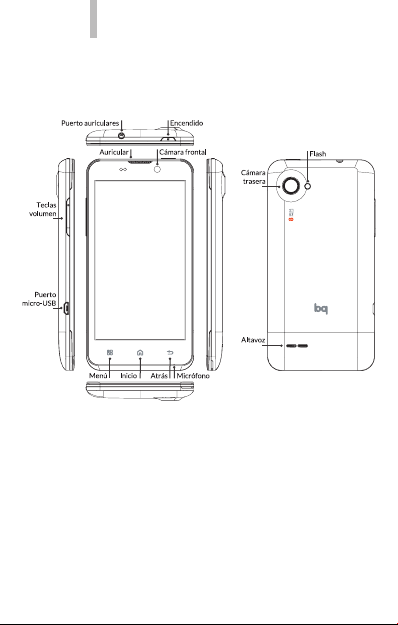
bq Aquaris
Vistas generales del dispositivo
6
ESPAÑOL
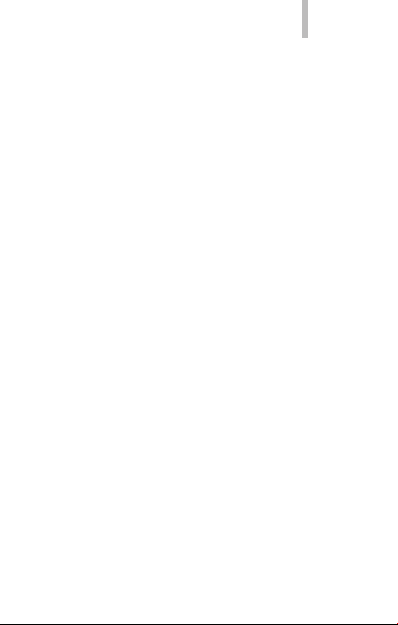
ESPAÑOL
Botones y conexiones
bq Aquaris
Encendido Pulse prolongadamente el
botón de encendido para
encender el dispositivo.
Teclas de
volumen
Permiten ajustar el volumen
multimedia de su smartphone.
Durante una llamada ajusta el
volumen del auricular.
Toma de
auriculares
Puerto
micro-USB
Inserte aquí sus auriculares o
manos libres.
Permite conectar su bq Aquaris
al ordenador a través del cable
USB, para transferir archivos
entre ellos. También permite
cargar la batería.
Cámara
Cámara VGA.
frontal
Cámara
Cámara de 8 Mp con ash.
trasera
7
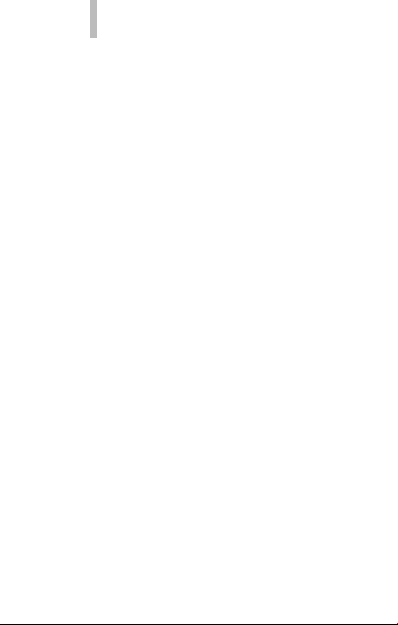
bq Aquaris
Menú Muestra el Menú de opciones
de la aplicación que se está
ejecutando.
Inicio Pulse este botón para ir
directamente a la pantalla
principal.
Atrás Pulse este botón para ir a la
pantalla anterior dentro de una
aplicación.
Altavoz Emite la salida de audio cuando
no están conectados los
auriculares.
8
ESPAÑOL
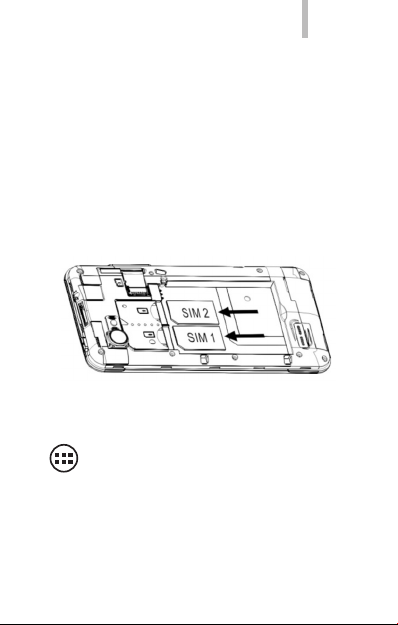
ESPAÑOL
TARJETA SIM
Instalación de tarjeta SIM
bq Aquaris es dual SIM. Para introducir una tarjeta
SIM es necesario quitar la carcasa trasera, extraer
la batería y colocarla en una de las ranuras SIM.
Es importante que el dispositivo esté apagado y
no esté conectado al ordenador ni a la fuente de
alimentación para introducir cualquiera de las dos
tarjetas SIM y seguidamente la batería.
Puede congurar sus tarjetas pulsando sobre
y accediendo a Ajustes > Administración de
la tarjeta SIM.
bq Aquaris
9
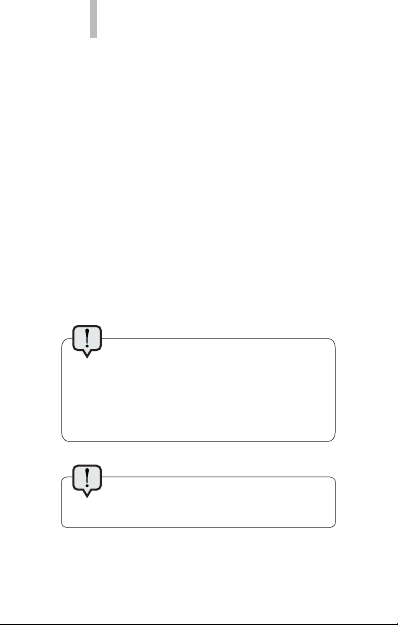
bq Aquaris
TOMA DE CONTACTO
Batería
Este dispositivo contiene una batería recargable
de Li-ion. Para cargar la batería de su bq Aquaris,
conecte el adaptador AC a cualquier enchufe
estándar y conecte el cable del cargador a la toma
del cable micro-USB. El dispositivo carga a través
del cable micro-USB cuando está conectado a un
ordenador. Cuando la batería esté completamente
cargada, el icono de la batería aparecerá como
cargado. Desconecte el cable del dispositivo y
retire el cargador del enchufe.
Es recomendable cargar la batería
completamente antes de usar su bq por
primera vez. Algunas baterías tienen
mejor rendimiento después de varios
ciclos completos de carga.
No extraiga la batería del
dispositivo mientras esté cargándose.
10
ESPAÑOL
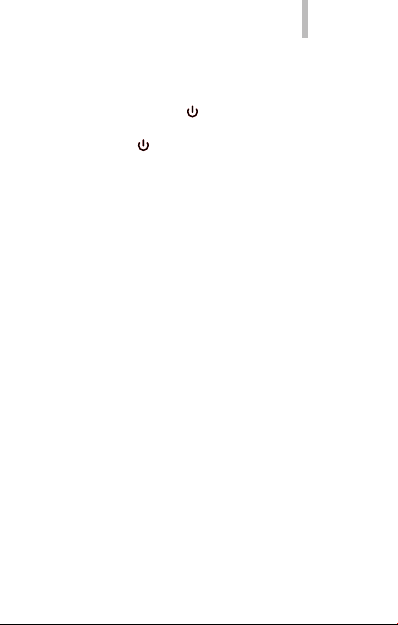
ESPAÑOL
Encendido / Apagado
Para encender el dispositivo, mantenga pulsado
el botón de encendido durante unos segundos.
Para apagarlo, mantenga presionado el botón
de encendido hasta que aparezca la pantalla
emergente con la opción de Apagar.
Sistema operativo
El sistema operativo de su smartphone bq es
Android 4.0 (Ice Cream Sandwich).
Transferencia de archivos
Para transferir archivos desde la memoria interna
de su smartphone a un ordenador o viceversa,
siga los siguientes pasos:
1. Conecte el cable micro-USB en la ranura
correspondiente del dispositivo y el
ordenador. En la barra superior aparecerán
dos símbolos de conexión USB. Tire de la
barra superior hacia abajo y aparecerán:
- Conexión por USB: Toque para activar
almacenamiento masivo.
- Conectado como dispositivo USB: Si pulsa
sobre esta opción podrá congurar el modo
de conexión: como dispositivo multimedia
(MTP), cámara (PTP) o almacenamiento
masivo.
bq Aquaris
11
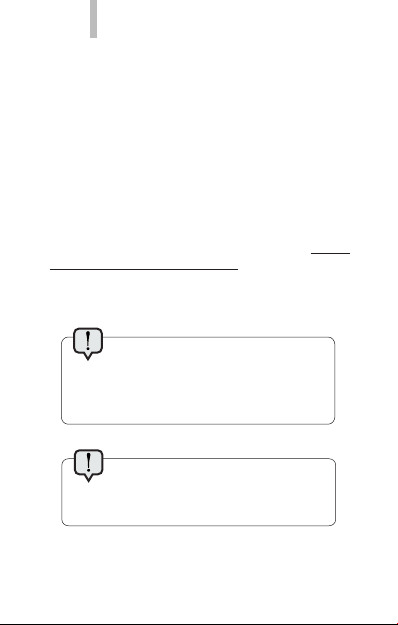
bq Aquaris
2. Seleccione y copie los archivos en su
smartphone u ordenador.
3. Una vez transferidos los archivos, extraiga
de manera segura el smartphone de su
ordenador. No desenchufe el cable mientras
los archivos se estén copiando.
Para transferir archivos desde su smartphone a
un ordenador Mac OS y viceversa, es necesario
que descargue e instale la aplicación gratuita
Android File Transfer en su ordenador: http://
www.android.com/letransfer/.
También puede transferir sus archivos mediante
Bluetooth.
Haga copias de seguridad
periódicas del contenido de su bq para
evitar la pérdida de archivos en caso de
daños físicos, pérdida o robo.
Mientras su smartphone bq esté
conectado para transferir archivos
algunas aplicaciones dejarán de funcionar.
12
ESPAÑOL
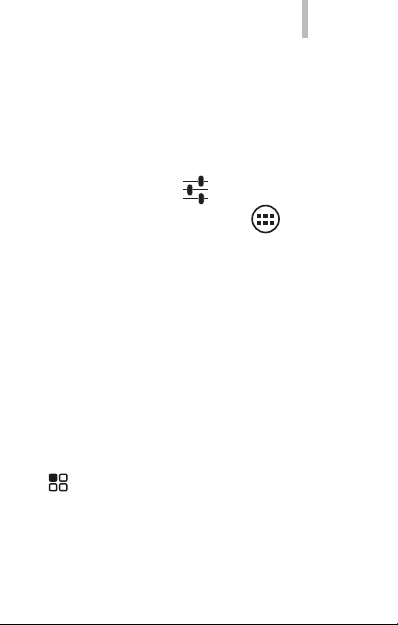
ESPAÑOL
Conexión Bluetooth
Permite intercambiar archivos entre su
smartphone bq y otros dispositivos Bluetooth:
1. Puede acceder tirando de la pestaña
superior hacia abajo. Active el Bluetooth y
acceda a Ajustes .
También puede pulsar sobre y acceda a
Ajustes > Bluetooth.
2. Haga visible su dispositivo y pulse en
buscar dispositivos. El sistema mostrará
automáticamente los dispositivos Bluetooth
cercanos.
3. Pulse sobre el dispositivo deseado para
iniciar la vinculación.
4. Después de la sincronización puede
compartir archivos entre su smartphone y el
dispositivo Bluetooth vinculado.
Puede acceder a la conguración avanzada
pulsando sobre el botón de menú de aplicación
.
bq Aquaris
13
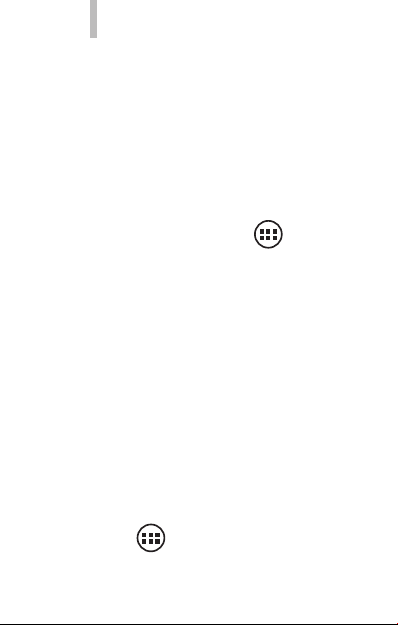
bq Aquaris
USO DE LA PANTALLA TÁCTIL
Bloqueo de pantalla
La pantalla de su bq se bloquea automáticamente
y por defecto al encenderla, o cuando no se utiliza
el dispositivo durante un periodo de tiempo
prolongado.
Para regular el intervalo temporal de apagado
de la pantalla, presione el botón y pulse en
Ajustes > Pantalla > Suspender.
Si quiere apagar la pantalla manualmente, pulse el
botón de encendido.
Puede congurar el bloqueo de pantalla
accediendo a Ajustes > Seguridad > Bloqueo de
pantalla.
Ajustar la orientación de la pantalla
La orientación de la pantalla gira automáticamente
de retrato (vertical) a paisaje (horizontal) y
viceversa según la posición en la que sitúe su
dispositivo, en todas aquellas aplicaciones que
soporten esta función.
Si desea jar la orientación de la pantalla,
seleccione en Ajustes > Pantalla y desactive
la casilla Girar automáticamente la pantalla.
14
ESPAÑOL
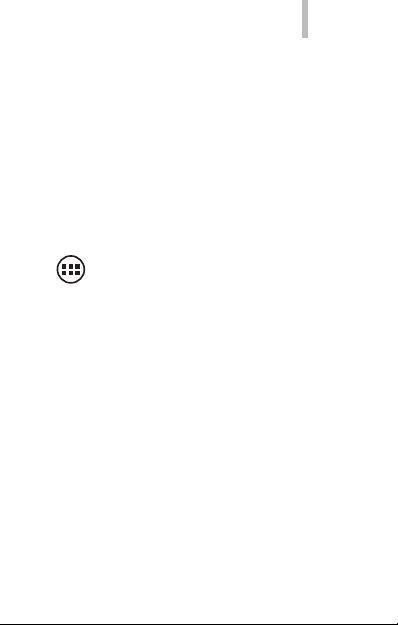
ESPAÑOL
Pantalla de Inicio
La Pantalla de Inicio es la principal vía de acceso
a las herramientas y aplicaciones instaladas en su
dispositivo bq. A través de ella puede controlar el
estado del dispositivo, acceder a páginas web, a
las diversas aplicaciones a través de sus iconos, al
Menú, etc.
En la parte superior de su pantalla aparece
la barra de noticaciones. En la parte inferior
aparece la barra de herramientas.
Acceso al “cajón” de aplicaciones.
Aparece en la parte inferior de la pantalla.
Le permite acceder a Aplicaciones y
Widgets.
bq Aquaris
15
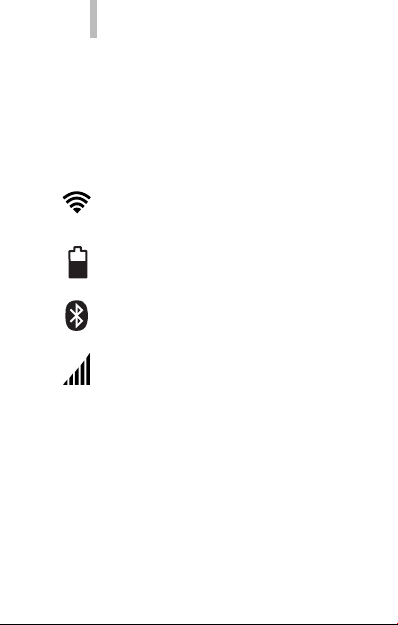
bq Aquaris
Barra de noticaciones. En la barra superior
aparece la hora, noticaciones y estado de la red
Wi-Fi, Brillo, Tiempo de espera, GPS, Conexión
de datos, los diferentes Modos de audio. Si tira
de ella hacia abajo puede activar estas funciones
entre otras: Wi-Fi, Bluetooth, GPS, 3G, Modo Avión
y accederá a Ajustes.
Wi-Fi. Aparece si su dispositivo está
conectado a una red Wi-Fi. Le indica
también la intensidad de la señal.
Batería. Indica el nivel de carga de la
batería.
Bluetooth. Aparece si su smartphone
tiene conectado su Bluetooth.
Cobertura. Indica la intensidad de señal
de cada SIM. Si la conexión de datos está
activada aparecerá al lado de este icono:
G: Traco de datos GPRS
3G: Conexión 3G
H: Conexión HSDPA
Pantallas expandidas
La Pantalla de Inicio cuenta con cinco pantallas
extendidas que puede personalizar con accesos
directos, aplicaciones y otras herramientas.
Para navegar a través de la Pantalla de Inicio y
16
ESPAÑOL
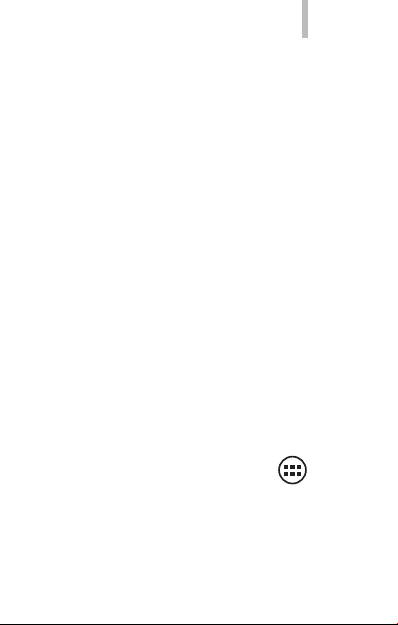
ESPAÑOL
las pantallas extendidas, deslice con el dedo la
pantalla a la derecha o a la izquierda.
Personalización de la Pantalla de Inicio
Puede personalizar la Pantalla de Inicio o
las pantallas extendidas usando sus propias
imágenes como imagen de fondo, añadiendo
iconos o accesos directos de sus aplicaciones
favoritas, etc.
Cambiar el fondo de pantalla
Para cambiar el fondo de pantalla, pulse
prolongadamente sobre ésta, aparecerá una
ventana emergente para que seleccione el origen
de la imagen. Elija la imagen deseada como fondo
de pantalla y pulse Establecer fondo de pantalla
para conrmar la selección.
Añadir / eliminar iconos
Para añadir iconos en la Pantalla de Inicio acceda
a la lista de aplicaciones con el botón , pulse
prolongadamente sobre el icono de la aplicación
deseada y arrástrelo a la pantalla extendida
donde quiera añadirlo.
Para eliminar un icono en la Pantalla de Inicio,
pulse prolongadamente sobre él y arrástrelo
hacia el aspa que aparecerá en pantalla.
bq Aquaris
17
